Как да се промени "Start" бутона икона в Windows 7 - Windows 7 седем "потребителски бележки"

Вероятно много от потребителите на Windows имат желание да променят бутона стандарт "Старт" на който и да е нестандартен образ. Това се прави, не е съвсем лесно, но ако имате около 10 минути, аз ще се опитам да ви обясня как се прави задачата.
Как да промените бутона "Старт" в Windows 7. За да направите това ние се нуждаем от програма Windows 7 Start Button Changer w7sbc.zip [3,61 MB] (рейтинг: 5935). Изтеглянето. Когато се опитах да промените бутона "Старт", ми казаха, че просто трябва да стартирате тази програма като администратор, изберете желаното изображение за подмяна и той ще работи. Но, уви, аз не работи, докато аз направих някои манипулация на explorer.exe на файла.
Върви по пътя C: \ Windows, и да намерят там explorer.exe файл. Щракнете с десния бутон на мишката и от падащото списъка, изберете елемента "Properties".
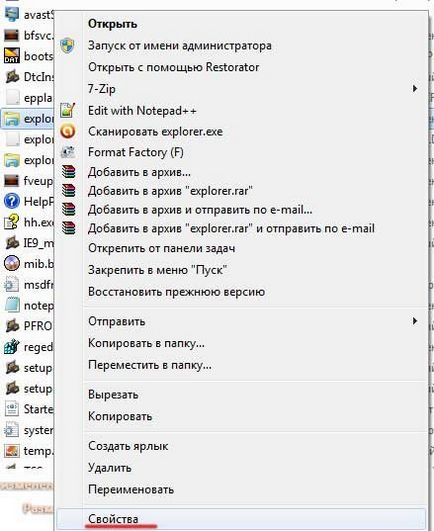
Отиди до прозореца, който се отваря, в раздела "Сигурност". Изберете групата "Администратори" и кликнете върху бутона "Промяна".
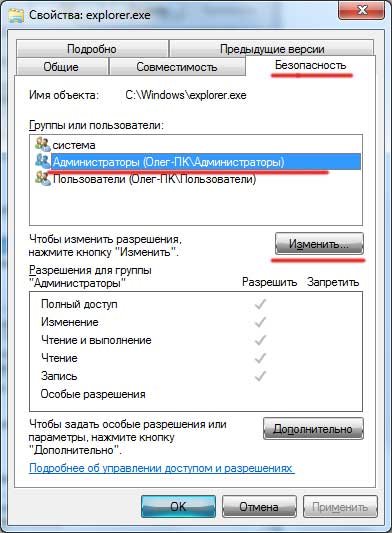
Сложете отметка "Активиране" в непосредствена близост до всички елементи, и кликнете на бутона "ОК".

За да инсталирате напълно всички разрешения за групата на администраторите трябва да е в една и съща раздела "Сигурност" кликнете върху бутона "Advanced".
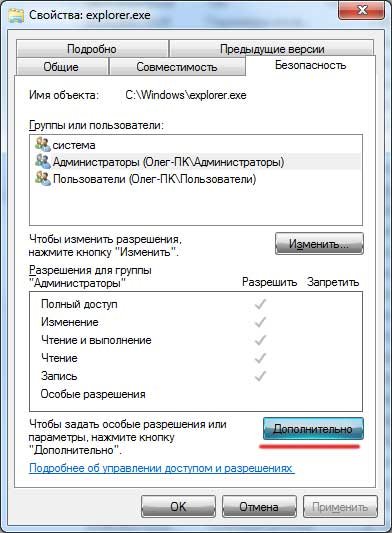
След това изберете администратори и кликнете върху бутона "Редактиране на разрешения":

В следващия прозорец, отново кликнете върху бутона "Промяна":
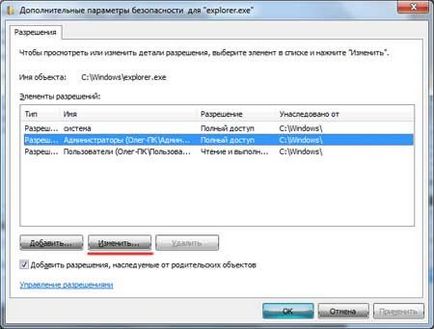
"Allow" Set птицата пред всички елементи в колоната.
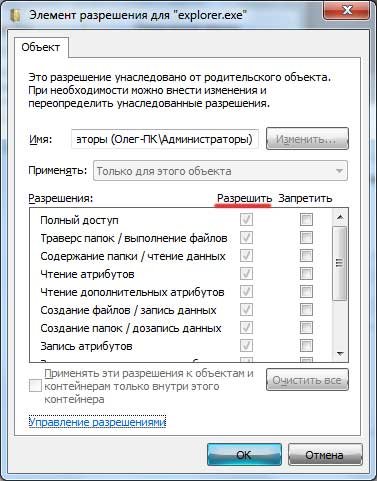
Кликнете някъде "OK".
Също така, има и друг момент. В "Собственик" в раздела трябва да е името на профила си или името на администратора.
Всичко завърши с explorer.exe на файла. Сега можете да стартирате Windows 7 Start Button Changer администратор:
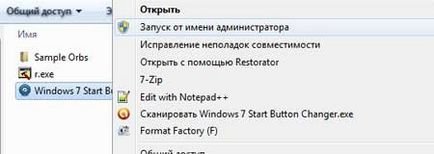
Изберете първия елемент, който се нарича «Промяна на Start бутон».
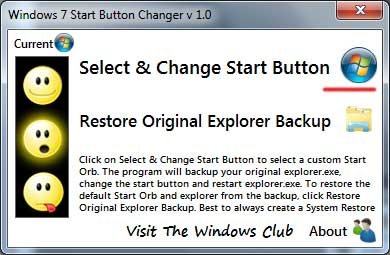
Ние намираме папка Примерни кълба, който е в архива с програмата, изберете кой ви харесва, и кликнете върху бутона бутона "Open".
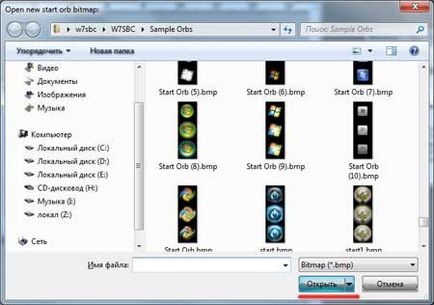
Ако изведнъж искате да се върнете всичко, както е било, а след това просто трябва да кликнете върху бутона «Възстановяване на оригиналния Explorer Backup».
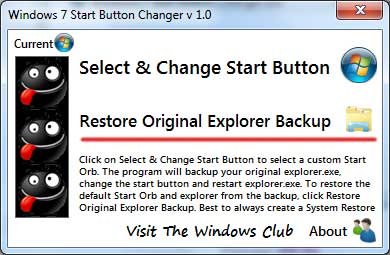
Това е всичко, сме измислили как да промените бутона "Старт" в Windows 7.